Manual page
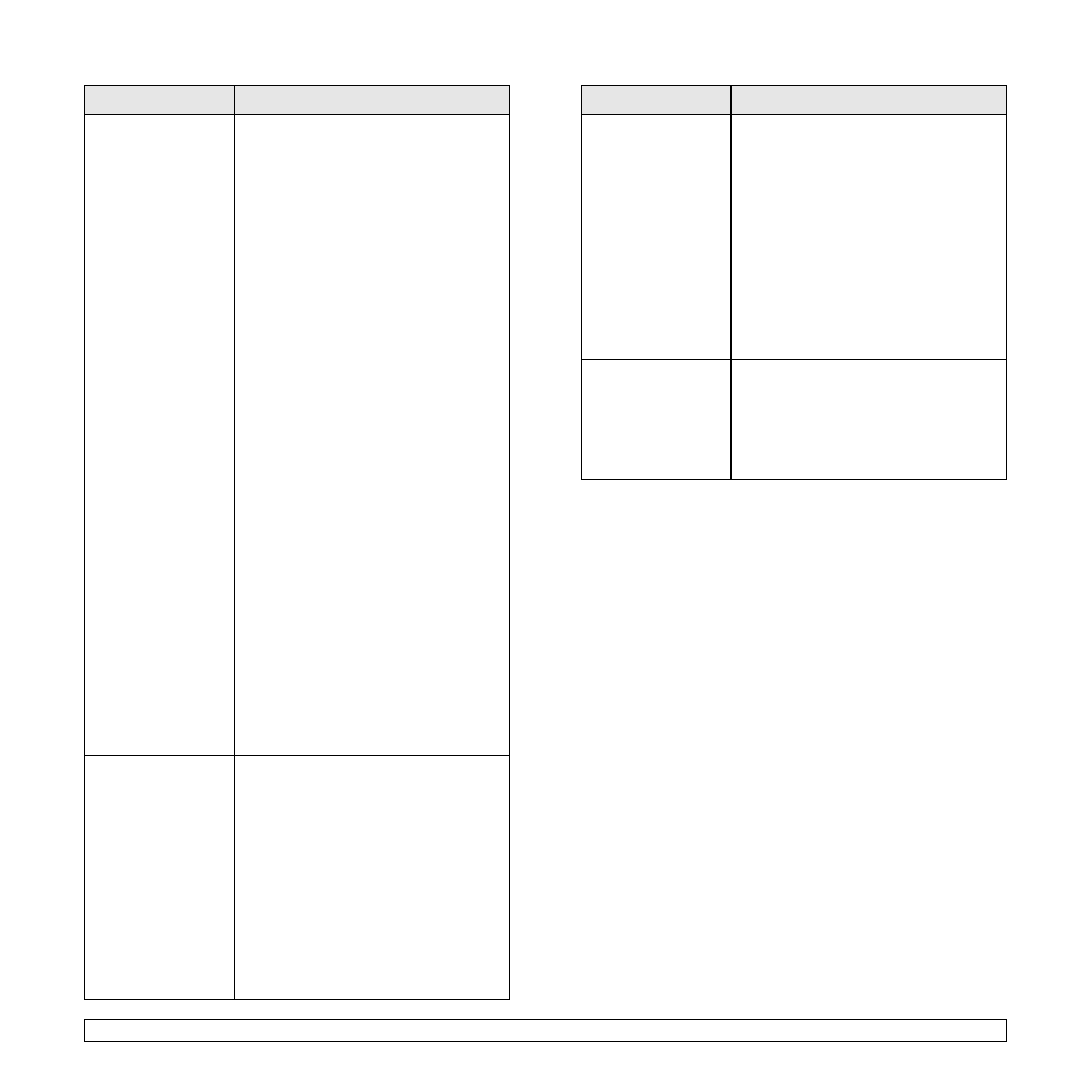
no digitaliza.
conectada correctamente si se informan
errores de E/S durante la digitalización.
del MFP (impresora y escáner) comparten
la misma interfaz E/S (puerto), es posible
que se produzca el acceso simultáneo
de diferentes aplicaciones “cliente”
al mismo puerto. Para evitar posibles
conflictos, sólo se permite que controlen
el dispositivo de a uno. La otra aplicación
“cliente” recibirá la respuesta “device
busy”. Esto puede suceder cuando se
inicia el procedimiento de digitalización,
y aparecerá el cuadro de mensaje
correspondiente.
Para identificar la fuente del problema,
debe abrir la configuración de los
puertos y seleccionar el puerto asignado
a su escáner. El símbolo /dev/mfp0 del
puerto corresponde a la designación
LP:0 que aparece en las opciones de los
escáneres; /dev/mfp1 se relaciona con
LP:1 y así sucesivamente. Los puertos
USB comienzan en /dev/mfp4, por lo
tanto, el escáner de USB:0 se relaciona
con /dev/mfp4 y así sucesivamente.
En el panel Selected port, podrá ver si
el puerto está ocupado por alguna otra
aplicación. Si es así, deberá esperar
a que se complete el trabajo actual
o pulsar el botón Release port si está
seguro de que el puerto actualmente en
uso no está funcionando correctamente.
digitalizaciones con
Gimp Front-end.
el menú “Acquire”. Si no es así, deberá
instalar el complemento Xsane para
Gimp en el equipo. Puede encontrar
el paquete del complemento Xsane para
Gimp en el CD de distribución de Linux
o en la página web de Gimp. Para obtener
información detallada, consulte la Ayuda
del CD de distribución de Linux o de la
aplicación Gimp Front-end.
digitalización, consulte la Ayuda de dicha
aplicación.
“Cannot open port
device file” cuando
imprimo un
documento.
trabajos de impresión (por ejemplo, por
medio de la utilidad LPR GUI) mientras
haya un trabajo de impresión en curso.
Las versiones conocidas del servidor
CUPS interrumpen la tarea de impresión
siempre que se modifican las opciones;
luego intentan reiniciar el trabajo desde el
principio. Debido a que Unified Linux Driver
bloquea el puerto durante la impresión,
la terminación abrupta del controlador
mantiene el puerto bloqueado y, por lo
tanto, no disponible para los trabajos de
impresión subsiguientes. Si se produce
esta situación, intente liberar el puerto.
documento en
la red en SuSE 9.2,
la impresora no
imprime.
Printing System) distribuida con SuSE
Linux 9.2 (CUPS 1.1.21) tiene problemas
con la impresión IPP (Internet Printing
Protocol). Use la impresión de socket en
vez de IPP o instale una versión posterior
de CUPS (cups-1.1.22 o superior).